新版微信怎么清理缓存 新版微信清除缓存教程
新版微信怎么清理缓存,新版微信清除缓存教程。微信这款社交软件受到不少用户的喜欢,为了提高用户体验,微信也在不断的更新优化,在最新的更新中,很多小伙伴都找不到清理缓存这个功能了,那新版微信怎么清理缓存呢,今天小编就为大家带来新版微信清除缓存教程。
新版微信清除缓存教程
小编这里是以iPhone版微信6.3.25为例,安卓新版本微信清理缓存方法相似。
1.当然第一步还是进入“我”的页面的“设置”。

2.找到“帮助与反馈”,可不是以前的按个通用哦。

3.隐藏得很深,点击下面的“快捷帮助”。
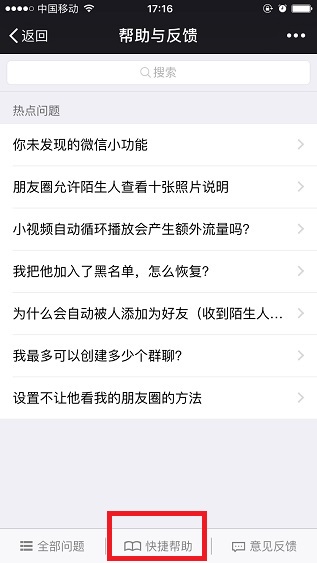
4.然后就可以看到一个扫把样子的“清理缓存空间”,点击就可以清除缓存了。

5.大功告成。
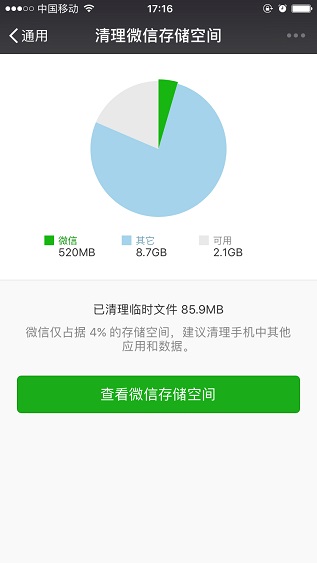
相关阅读
- 你的qq显示mac在线了吗 新版qq装X利器上线(下载地址)
- 微信怎么加qq好友2016 新版微信加qq好友怎么加
- 微信6.3.15新版如何查步数排行榜 微信运动如何捐赠步数
- 搭火机更名“高铁旅行” 新版:让订票更快速
- 全民K歌新版增加了什么功能 全民K歌新版新功能介绍
- 新版微信怎么清理缓存 新版微信清除缓存教程
- 新版微信可以改微信号吗 微信6.3.32微信号怎么改
- 新版支付宝买火车票入口在哪 新版支付宝购买火车票机票方法一览
- 2017支付宝怎么不能买火车票 新版支付宝买火车票教程【图文】
- 新版要播APP有什么变化 新版要播APP介绍
《新版微信怎么清理缓存 新版微信清除缓存教程》由网友“美人归”推荐。
转载请注明:http://www.modouwifi.com/jiaocheng/051910WR021.html